इससे कोई फर्क नहीं पड़ता कि आप विंडोज, ओएस एक्स या लिनक्स का उपयोग कर रहे हैं, हर किसी को अपनी जानकारी का नियमित बैकअप करना चाहिए। लिनक्स में स्वचालित बैकअप करने के सबसे आसान तरीकों में से एक सरल बैकअप (SBackup) है। यहां बताया गया है कि आप अपनी सभी महत्वपूर्ण फाइलों का बैकअप सुनिश्चित करने के लिए SBackup सेट कर सकते हैं।
सरल बैकअप स्थापित करें
SBackup को स्थापित करने के लिए अपना मेनू खोलें और सॉफ्टवेयर सेंटर पर क्लिक करें। SBackup की खोज करें और खोज परिणामों से सॉफ़्टवेयर इंस्टॉल करें।
नोट: ये स्क्रीनशॉट लिनक्स मिंट 9 से लिए गए हैं लेकिन ये कदम उबंटू और सबसे उबंटू आधारित डिस्ट्रोस पर काम करेंगे।

SBackup कॉन्फ़िगर करें
SBackup की अनुशंसित सेटिंग्स मानती हैं कि आपके पास / var / backup एक अलग हार्ड ड्राइव की ओर इशारा करते हैं। यह आमतौर पर व्यक्तिगत लैपटॉप और डेस्कटॉप पर ऐसा नहीं होता है, इसलिए कस्टम बैकअप सेटिंग्स का चयन करना और आपके द्वारा आवश्यक सेटिंग्स को बदलना बेहतर होगा।
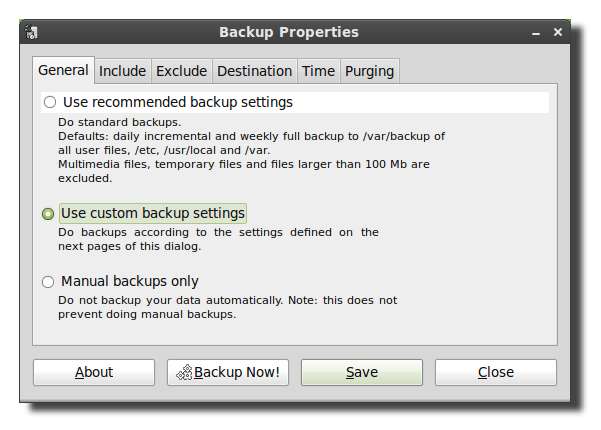
इसके बाद शामिल टैब पर क्लिक करें और उन फ़ाइलों या निर्देशिकाओं को जोड़ें जिन्हें आप बैकअप लेना चाहते हैं बैकअप प्रोग्राम रूट के रूप में चलता है इसलिए आप किसी भी निर्देशिका का बैकअप ले सकते हैं, भले ही आपके उपयोगकर्ता के पास उन तक पहुंच न हो।
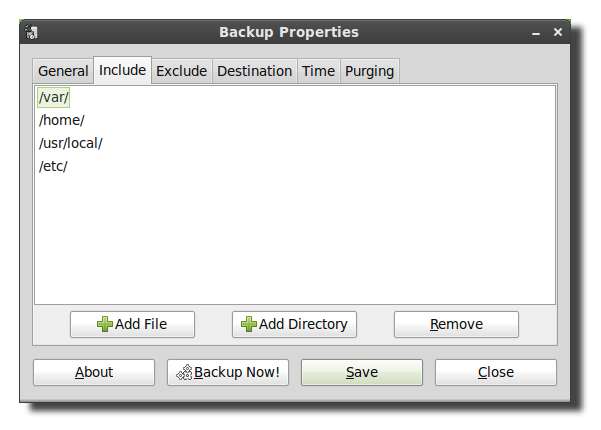
अगले टैब में निर्देशिकाओं, फ़ाइल प्रकारों (फ़ाइल एक्सटेंशन के आधार पर), एक नियमित अभिव्यक्ति (regex), या फ़ाइल आकार के आधार पर बाहर करने की सेटिंग होगी।
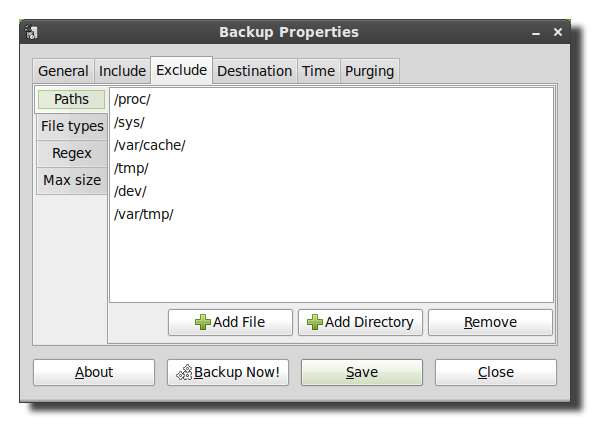
डिफ़ॉल्ट रूप से SBackup अधिकांश मीडिया फ़ाइलों का बैकअप नहीं लेता है, इसलिए यदि आपके पास पहले से ही आपके वीडियो और संगीत का बैकअप नहीं है, तो आप उन्हें बैकअप में शामिल करने के लिए नीचे दी गई सेटिंग्स को समायोजित करना चाहेंगे। बस सुनिश्चित करें कि आपकी बैकअप हार्ड ड्राइव में सभी मीडिया फ़ाइलों को संग्रहीत करने के लिए पर्याप्त स्थान है।
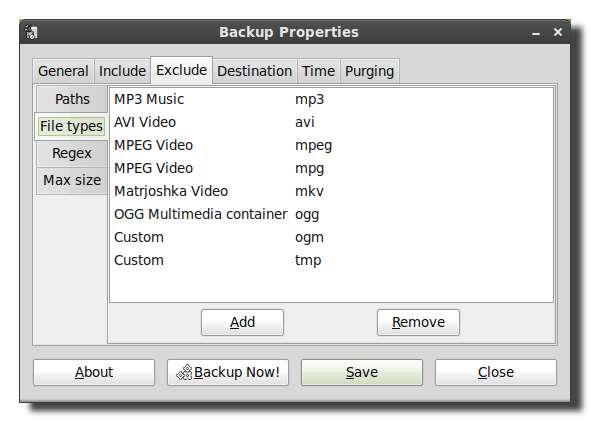
यह अधिकतम आकार सेटिंग को बदलने की भी सिफारिश की जाएगी क्योंकि डिफ़ॉल्ट रूप से SBackup 95 एमबी से बड़ा कुछ भी बैकअप नहीं करता है।
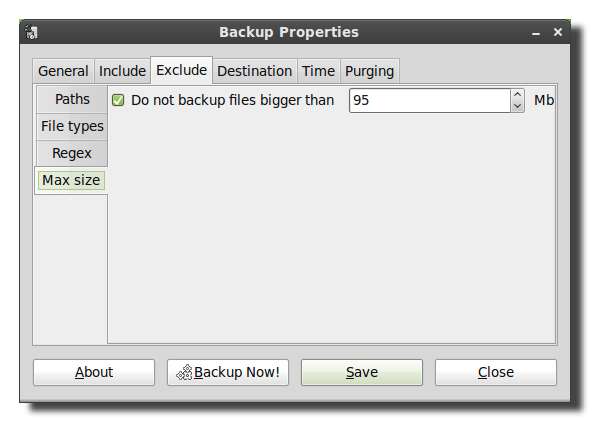
गंतव्य टैब आपको अपने गंतव्य फ़ोल्डर, हार्ड ड्राइव या दूरस्थ निर्देशिका का चयन करने की अनुमति देगा।
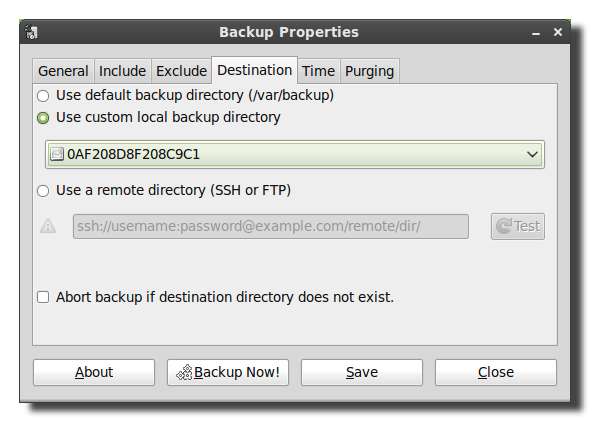
यद्यपि दूरस्थ निर्देशिका केवल SSH और FTP को दिखाती है, लेकिन SFTP और SMB जैसे अन्य प्रोटोकॉल भी समर्थित हैं। एक अलग प्रोटोकॉल में प्रवेश करने के लिए, पथ की शुरुआत के लिए सही जानकारी जोड़ें और सुनिश्चित करें कि आपके पास मार्ग में सही उपयोगकर्ता नाम और पासवर्ड भी है। नेटवर्क पथ के लिए प्रारूप <प्रोटोकॉल>: // उपयोगकर्ता नाम: पासवर्ड @ सर्वर / शेयर है। यदि आप किसी दूरस्थ सर्वर का बैकअप ले रहे हैं, तो आपको गंतव्य को बंद करने के लिए बॉक्स को भी जांचना चाहिए कि क्या गंतव्य मौजूद नहीं है, अन्यथा बैकअप आपके हार्ड ड्राइव पर स्थानीय रूप से संग्रहीत किया जाएगा।
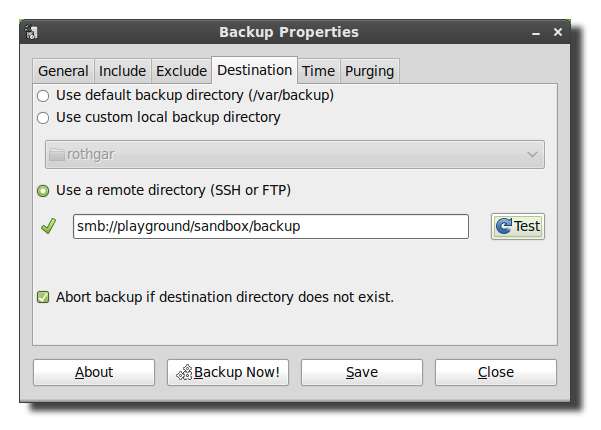
वैकल्पिक रूप से आप उपयोगकर्ता नाम भी छोड़ सकते हैं: यूआरआई में पासवर्ड की जानकारी लेकिन बैकअप शुरू होने पर आपको हर बार आपकी साख के लिए प्रेरित किया जाएगा।

अगला टैब आपको जब चाहे तब अपने बैकअप को स्वचालित रूप से शेड्यूल करने की अनुमति देगा। बैकअप नौकरियों को शेड्यूल करने के लिए cron का उपयोग करता है इसलिए यदि आप जानते हैं कि cron का उपयोग कैसे करें तो आप शेड्यूल को अपनी पसंद के अनुसार आसानी से संशोधित कर सकते हैं।
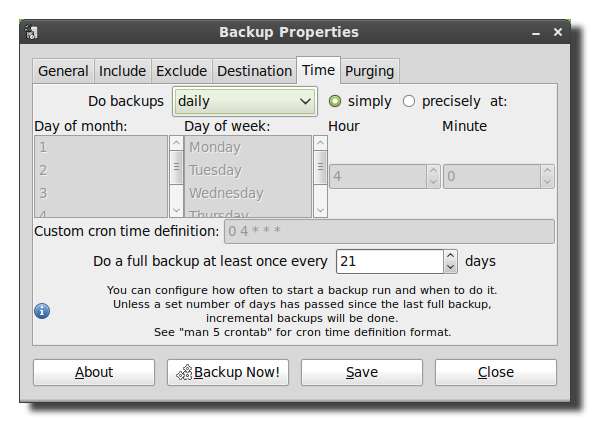
अपनी हार्ड ड्राइव को भरने से रोकने के लिए, पुराने बैकअप को हटाने के लिए आप जो सेटिंग चाहते हैं उसे purging टैब पर बदलें।
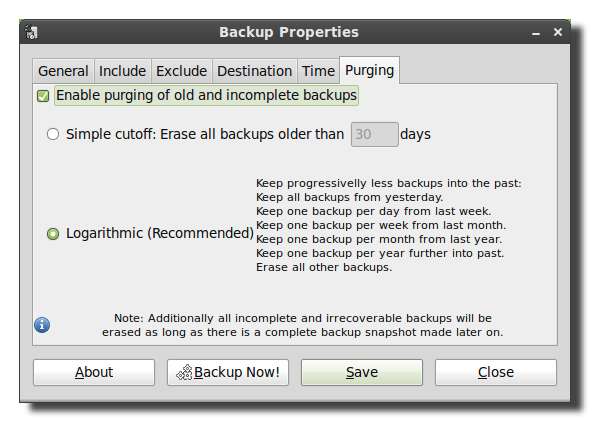
एक बार जब आपकी सभी सेटिंग्स आप चाहते हैं, तो कॉन्फ़िगरेशन फ़ाइल में परिवर्तन लिखने के लिए सहेजें पर क्लिक करें।

अपनी बैकअप सेटिंग्स का परीक्षण करने के लिए बैकअप पर क्लिक करें और सुनिश्चित करें कि आपका बैकअप शुरू हो।
नोट: लिनक्स मिंट 9 और उबंटू 10.04 में एसबैकअप के साथ एक बग है। बैकअप चलाने के लिए आपको एक टर्मिनल खोलना होगा और “sudo sbackupd &” चलाना होगा। इस बग को ठीक करने के लिए आप या तो Linux Mint 10 या Ubuntu 10.10 में अपग्रेड कर सकते हैं या स्रोत से SBackup 11.2 संकलित कर सकते हैं।
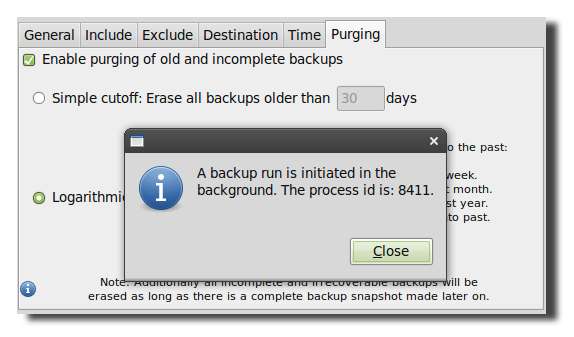
हमेशा डबल चेक करें कि आपकी बैकअप फाइलें सफलतापूर्वक लिख रही हैं, फ़ोल्डर को समय, समय और कंप्यूटर के नाम के साथ मोहर दी जाएगी।
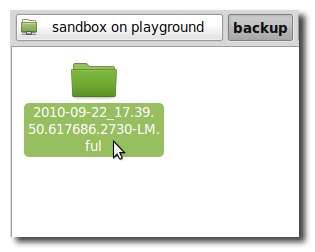
एक बैकअप से पुनर्स्थापित करें
अपनी फ़ाइलों को पुनर्स्थापित करने के लिए, साधारण बैकअप पुनर्स्थापना खोलें और बैकअप स्थान और उन फ़ाइलों का चयन करें जिन्हें आप सूची से पुनर्स्थापित करना चाहते हैं।
नोट: एसबैकअप 10.5 का उपयोग करके लिनक्स मिंट 9 में मैं स्थानीय निर्देशिका में शेयर को बढ़ाए बिना अपनी दूरस्थ निर्देशिका से फ़ाइलों को पुनर्स्थापित करने में सक्षम नहीं था। यह SBackup 11.2 के साथ तय किया जाना चाहिए।
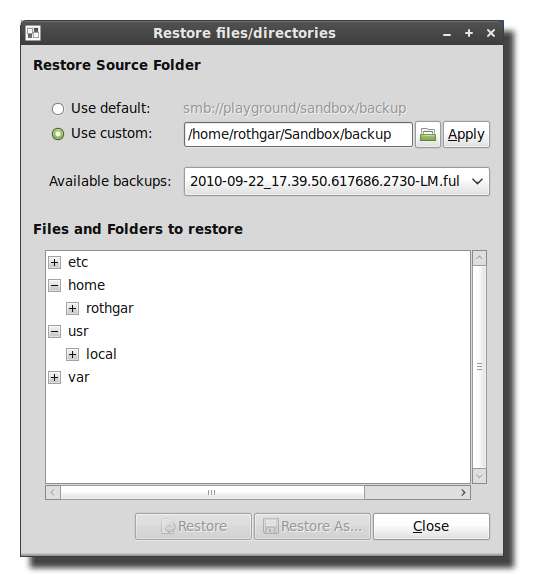
पर सरल बैकअप परियोजना Sourceforge







